Ridimensionare e ritagliare le immagini di anteprima
Avviso
Il 30 ottobre 2020 le API di Ricerca Bing spostate dai servizi di intelligenza artificiale di Azure ai servizi Ricerca Bing. Questa documentazione viene fornita solo per informazioni di riferimento. Per la documentazione aggiornata, vedere la documentazione dell'API di ricerca Bing. Per istruzioni sulla creazione di nuove risorse di Azure per la ricerca Bing, vedere Creare una risorsa Ricerca Bing tramite la Azure Marketplace.
Alcune risposte dalle API Ricerca Bing includono URL alle immagini di anteprima servite da Bing, che è possibile ridimensionare e ritagliare e contenere parametri di query. Ad esempio:
https://<host>/th?id=AMMS_92772df988...&w=110&h=73&rs=1&qlt=80&cdv=1&pid=16.1
Se viene visualizzato un subset di queste anteprime, fornire un'opzione per visualizzare le immagini rimanenti.
Nota
Assicurarsi che il ritaglio e il ridimensionamento delle immagini di anteprima forniscano uno scenario di ricerca che rispetti i diritti di terze parti, come richiesto dall'USO e dai requisiti di visualizzazione dell'API Ricerca Bing.
Ridimensionare un'anteprima
Per ridimensionare un'anteprima, Bing consiglia di specificare solo uno w (larghezza) o h (altezza) parametri di query nell'URL dell'anteprima. Specificando solo l'altezza o la larghezza, Bing mantiene l'aspetto originale dell'immagine. Specificare la larghezza e l'altezza in pixel.
Ad esempio, se l'anteprima originale è 480x620:
https://<host>/th?id=JN.5l3yzwy%2f%2fHj59U6XhssIQ&pid=Api&w=480&h=620
E si vuole ridurre le dimensioni, impostare il w parametro su un nuovo valore (ad esempio 336), e rimuovere il h parametro:
https://<host>/th?id=JN.5l3yzwy%2f%2fHj59U6XhssIQ&pid=Api&w=336
Se si specifica solo l'altezza o la larghezza di un'anteprima, le proporzioni originali dell'immagine verranno mantenute. Se si specificano entrambi i parametri e la percentuale di aspetto non viene mantenuta, Bing aggiungerà spaziatura bianca al bordo dell'immagine.
Ad esempio, se si ridimensiona un'immagine da 480x359 a 200x200 senza ritagliare, la larghezza completa conterrà l'immagine, ma l'altezza conterrà 25 pixel di riempimento bianco nella parte superiore e inferiore dell'immagine. Se l'immagine era 359x480, i bordi sinistro e destro contengono spaziatura bianca. Se si ritaglia l'immagine, la spaziatura interna bianca non viene aggiunta.
La figura seguente illustra le dimensioni originali di un'immagine di anteprima (480x300).
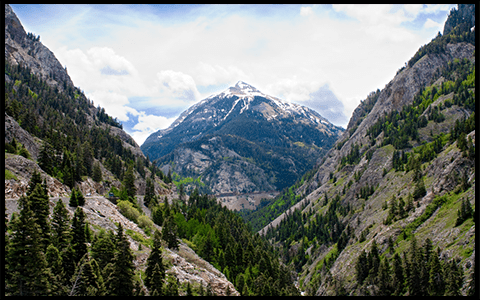
La figura seguente illustra l'immagine ridimensionata a 200x200. Il rapporto di aspetto viene mantenuto e i bordi superiore e inferiore sono riempiti con bianco (il bordo nero qui è incluso per mostrare la spaziatura interna).

Se si specificano dimensioni maggiori della larghezza e altezza originale dell'immagine, Bing aggiungerà spaziatura bianca ai bordi sinistro e superiore.
Richiedere dimensioni di anteprima diverse
Per richiedere dimensioni diverse dell'immagine di anteprima, rimuovere tutti i parametri di query dall'URL dell'anteprima, ad eccezione dei id parametri e pid . Aggiungere quindi il &w parametro di query (larghezza) o &h (altezza) con le dimensioni dell'immagine desiderate in pixel, ma non entrambe. Bing manterrà le proporzioni originali dell'immagine.
Per aumentare la larghezza dell'immagine specificata dall'URL precedente a 165 pixel, usare l'URL seguente:
https://<host>/th?id=AMMS_92772df988...&w=165&pid=16.1
Se si richiede un'immagine maggiore rispetto alle dimensioni originali dell'immagine, Bing aggiunge spaziatura bianca intorno all'immagine in base alle esigenze. Ad esempio, se la dimensione originale dell'immagine è 474x316 e si imposta &w su 500, Bing restituirà un'immagine da 500x333. Questa immagine avrà 8,5 pixel di spaziatura bianca lungo i bordi superiore e inferiore e 13 pixel di riempimento sui bordi sinistro e destro.
Per impedire a Bing di aggiungere spaziatura bianca se la dimensione richiesta è maggiore delle dimensioni originali dell'immagine, impostare il &p parametro di query su 0. Ad esempio, se si include il &p=0 parametro nell'URL precedente, Bing restituirà un'immagine 474x316 anziché un'immagine 500x333:
https://<host>/th?id=AMMS_92772df988...&w=500&p=0&pid=16.1
Se si specificano entrambi &w i parametri di &h query, Bing manterrà le proporzioni dell'immagine e aggiunge spaziatura bianca in base alle esigenze. Ad esempio, se la dimensione originale dell'immagine è 474x316 e si impostano i parametri di larghezza e altezza su 200x200 (&w=200&h=200), Bing restituisce un'immagine contenente 33 pixel di spaziatura bianca nella parte superiore e inferiore. Se si include il &p parametro di query, Bing restituisce un'immagine 200x134.
Ritagliare un'anteprima
Per ritagliare un'immagine, includere il c parametro di query (ritaglio). È possibile usare i seguenti valori:
4— Rapporto cieco7— Rapporto intelligente
Ritaglio di rapporto intelligente
Se si richiede il ritaglio di Smart Ratio (impostando il c parametro su 7), Bing ritaglierà un'immagine dal centro della sua area di interesse verso l'esterno, mantenendo il rapporto di aspetto dell'immagine. L'area di interesse è la parte dell'immagine che secondo Bing contiene gli elementi più importanti. Il seguente è un esempio di area di interesse.

Se si ridimensiona un'immagine e si richiede il ritaglio del rapporto intelligente, Bing riduce l'immagine alle dimensioni richieste mantenendo il rapporto di aspetto. Bing ritaglia quindi l'immagine in base alle dimensioni ridimensionate. Ad esempio, se la larghezza ridimensionata è minore o uguale all'altezza, Bing ritaglierà l'immagine a sinistra e a destra del centro dell'area di interesse. In caso contrario, Bing lo ritaglierà nella parte superiore e inferiore del centro dell'area di interesse.
La seguente è l'immagine ridotta a 200x200 usando il ritaglio con proporzioni intelligenti. Poiché Bing misura l'immagine dall'angolo superiore sinistro, la parte inferiore dell'immagine viene ritagliata.

La seguente è l'immagine ridotta a 200x100 usando il ritaglio con proporzioni intelligenti. Poiché Bing misura l'immagine dall'angolo superiore sinistro, la parte inferiore dell'immagine viene ritagliata.

La seguente è l'immagine ridotta a 100x200 usando il ritaglio con proporzioni intelligenti. Poiché Bing misura l'immagine dal centro, le parti a sinistra e destra dell'immagine vengono ritagliate.
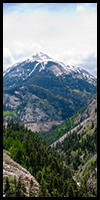
Se Bing non riesce a determinare l'area di interesse dell'immagine, il servizio userà il ritaglio del rapporto cieco.
Ritaglio rapporto cieco
Se si richiede il ritaglio del rapporto cieco (impostando il c parametro su 4), Bing usa le regole seguenti per ritagliare l'immagine.
- Se
(Original Image Width / Original Image Height) < (Requested Image Width / Requested Image Height), l'immagine viene misurata dall'angolo superiore sinistro e ritagliata in basso. - Se
(Original Image Width / Original Image Height) > (Requested Image Width / Requested Image Height), l'immagine viene misurata dal centro e ritagliata a sinistra e destra.
La seguente è un'immagine verticale 225x300.

La seguente è l'immagine ridotta a 200x200 usando il ritaglio con proporzioni casuali. L'immagine viene misurata dall'angolo superiore sinistro risultante nella parte inferiore dell'immagine ritagliata.

La seguente è l'immagine ridotta a 200x100 usando il ritaglio con proporzioni casuali. L'immagine viene misurata dall'angolo superiore sinistro risultante nella parte inferiore dell'immagine ritagliata.

La seguente è l'immagine ridotta a 100x200 usando il ritaglio con proporzioni casuali. L'immagine viene misurata dal centro e di conseguenza ne vengono ritagliate le parti sinistra e destra.
